
Система домашнього управління та автоматики HomeKit від Apple - це в основному підключення, відтворення та задоволення, але іноді вперті пристрої потребують підштовхування, щоб грати добре. Прочитайте далі, коли ми покажемо вам, як скинути як пристрої, так і загальну конфігурацію HomeKit.
У більшості випадків налаштування обладнання HomeKit є досить простим завданням. Але якщо супутній додаток компанії виходить з ладу, якщо пристрій HomeKit додається до неправильного пристрою у вашому домогосподарстві, або є якийсь електронний гремлін, який ви не можете точно закріпити, тоді пора зайнятися конфігурацією вашого HomeKit.
Існує два типи скидання, які можна виконати з пристроями HomeKit: ви можете натиснути кнопку фізичного скидання на самому пристрої, якщо це можливо, або скинути конфігурацію HomeKit на керуючому пристрої iOS. Давайте розглянемо обидва зараз і виділимо, коли ви їх використовуєте.
Для демонстраційних цілей ми будемо використовувати Philips Hue Bridge 2.0, оновлення HomeKit з початковою системою Hue Bridge. (Примітка: Ми використовуємо не систему Hue, оскільки вона схильна до проблем, а тому, що це була популярна система з підтримкою HomeKit, яка була у нас під рукою та мала відповідну кнопку скидання обладнання.)
Варіант перший: Скиньте налаштування пристрою HomeKit
У переважній більшості продуктів для домашньої автоматизації та мереж є кнопка фізичного скидання, розташована десь на пристрої. Вам потрібно буде перевірити документацію до продукту, але загалом процес скидання такий простий, як натискання на маленьку кнопку ручкою або скріпкою протягом 3–5 секунд і відпускання її. Для деяких продуктів може знадобитися натиснути кнопку, коли пристрій відключено від мережі, а потім підключити його, одночасно натискаючи кнопку скидання (або деякі інші варіанти).

Недоліком відновлення заводських налаштувань обладнання є те, що будь-які налаштування, що зберігаються на самому пристрої (а не в супутній програмі), як-от облікові дані Wi-Fi, розклади, файли конфігурації тощо, будуть видалені до заводського стану. . У випадку з нашим прикладом продукту, Hue Bridge, виконуючи заводське стирання, видаляє всі ліхтарі та вимагає, щоб ви знову додали їх у концентратор. Таким чином, заводські скидання не повинні бути вашим першим вибором, якщо пристрій не має серйозних несправностей, як-от не вдається створити пару або перезапустити себе.
Єдина ситуація, коли вам майже завжди потрібно буде виконати скидання до заводських налаштувань, - це придбання пасивного обладнання HomeKit (або переїзд додому з компонентами, що підтримують HomeKit), оскільки пристрої, ймовірно, все ще будуть пов’язані з попереднім власником. Збережіть головний біль для усунення несправностей і просто скиньте їх прямо з коробки.
Варіант: Скинути конфігурацію HomeKit
З іншого боку, іноді це не несправність мікропрограми або обладнання апарата, а якась хикавка з самою системою HomeKit. Якщо ви виявите, що відновлення заводських налаштувань окремого пристрою не вирішує вашу проблему, можливо, вам доведеться скинути конфігурацію HomeKit на керуючому пристрої iOS.
Випуск iOS 10 і широке оновлення HomeKit, що поставилося з ним, повністю змінили майже все про те, як з HomeKit обробляється на рівні iOS - включаючи місце розташування та імена функції скидання. В iOS 9 функція скидання знаходилася в розділі «Налаштування»> «Конфіденційність»> «HomeKit» - хоча це, можливо, не було найбільш інтуїтивним місцем для нього, вона, принаймні, була дуже чітко позначена як «Скинути конфігурацію HomeKit»
Для того, щоб скинути налаштування HomeKit додому в iOS 10, потрібно запустити програму Home, нову панель інструментів HomeKit. Крім того, ця процедура працює лише в тому випадку, якщо ви на пристрої iOS увійшли в той самий обліковий запис iCloud, що і людина, яка налаштувала та адмініструє дім HomeKit. Майже у кожному випадку це був би ваш власний пристрій, але попереджаємо, що коли ми вперше мали скинути дім HomeKit, нам довелося це зробити, оскільки ми випадково налаштували HomeKit на iPad дитини та пов’язали систему HomeKit з їхнім iCloud рахунок. Таким чином, нам довелося використовувати їх iPad для скидання системи.
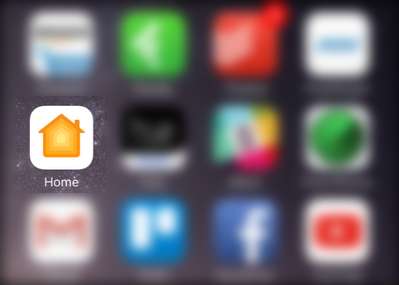
У програмі Home натисніть на маленьку піктограму зі стрілкою у верхньому лівому куті, щоб отримати доступ до меню налаштувань. Якщо ви знаходитесь у відносно незвичній ситуації, коли у вас є кілька будинків HomeKit, вам буде запропоновано вибрати, який будинок ви хочете редагувати, натиснувши піктограму налаштувань.

У меню налаштувань прокрутіть вниз до самого кінця. Там ви знайдете запис "Видалити дім".
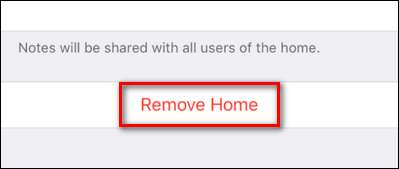
Виберіть запис, а потім у наступному спливаючому меню підтвердьте видалення, вибравши “Видалити”.
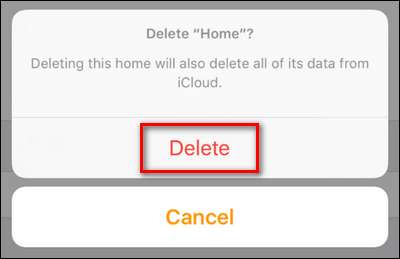
На цьому етапі ваш дім HomeKit буде стертий, і вам потрібно буде повторити весь процес налаштування, включаючи додавання аксесуарів, створення сцен та запрошення членів сім'ї .
Це все. Будь то скидання апаратного забезпечення чи скидання програмного забезпечення через ваш пристрій iOS, є дуже мало проблем, які неможливо подолати за допомогою невеликих суперечок у налаштуваннях.







